দুটি চিত্র খুব একই রকম হতে পারে তা সত্ত্বেও, তাদের আলাদা করার একটি উপায় রয়েছে এবং এর জন্য আমরা আপনাকে সমস্ত ডেটা রেখেছি 2টি দৃশ্যত অভিন্ন ফটোগ্রাফের পার্থক্য কিভাবে খুঁজে পাওয়া যায়?
আপনি কি দুটি অনুরূপ ফটোগ্রাফের মধ্যে পার্থক্য বলতে পারেন?
হ্যাঁ, দুটি চিত্রের মধ্যে পার্থক্য করা সম্ভব যা একই বলে মনে হচ্ছে, এটি আপনাকে সেই মুহুর্তটির কথা মনে করিয়ে দিতে পারে যখন একজন শিক্ষক বা অধ্যাপক আপনাকে একটি চিত্র এবং অন্যটির মধ্যে যতটা সম্ভব পার্থক্য খুঁজে বের করতে বলেছিলেন, যেগুলি খুব মিল ছিল।
এইভাবে, আপনি অনুশীলন করেছেন, এবং আপনি নিঃসন্দেহে আপনার দৃষ্টিভঙ্গির দৃষ্টিভঙ্গি উন্নত করেছেন যাতে আপনি বিভিন্ন উপাদান খুঁজে পেতে সক্ষম হন যা আপনি একটি ছবিতে দেখতে পারেন এবং অন্যটিতে নয়। উপরন্তু, এটি ইন্টারনেট থেকে একটি ছবি এবং আপনার নিজের মধ্যে তুলনা করার একটি চমৎকার উপায়, উদাহরণস্বরূপ। সুতরাং আপনি তৈরি করা থেকে চুরি প্রতিরোধ করতে পারেন.
যাইহোক, আপনি যদি এই ধরণের দিকগুলির জন্য সেরা না হন, একটি ফটোগ্রাফ এবং অন্য ফটোগ্রাফের মধ্যে পার্থক্য নির্ধারণ করতে আপনি বিভিন্ন উপায় ব্যবহার করতে পারেন। এখানে তাদের একটি তালিকা:
ইমেজ ম্যাজিকের সাথে 2টি দৃশ্যত অভিন্ন ফটোর পার্থক্য কীভাবে খুঁজে পাবেন?
আজ আপনার জন্য আমাদের কাছে প্রথম বিকল্পটি হল অ্যাপ্লিকেশন করে ImageMagickউপরন্তু, এটি বিভিন্ন ফাংশন আছে, যা এটি অন্যান্য কারণে ব্যবহার করার অনুমতি দেয়।
ইনস্টলেশন প্যাকেজের ওজন 75 এমবি, এবং আপনার শুধুমাত্র এক্সিকিউটেবলের প্রয়োজন হবে যা এর অংশ, যাকে বলা হয়: "compare.exe"। আপনাকে অবশ্যই এটি একটি উইন্ডোতে এবং কমান্ড লাইন দিয়ে চালাতে হবে: compare.exe firstimage.png secondimage.png outputdifference.png
একবার এই ধাপটি সম্পন্ন হলে, পরবর্তী কাজটি আপনার করা উচিত হ'ল অ্যাপ্লিকেশন দ্বারা প্রস্তাবিত নামগুলি আপনার চিত্রগুলির সাথে প্রতিস্থাপন করুন৷ মনে রাখবেন যে পর্দায় প্রদর্শিত তৃতীয় নামটি হল অন্য ছবির যেখানে আপনি পার্থক্যের ফলাফল দেখতে পাবেন।
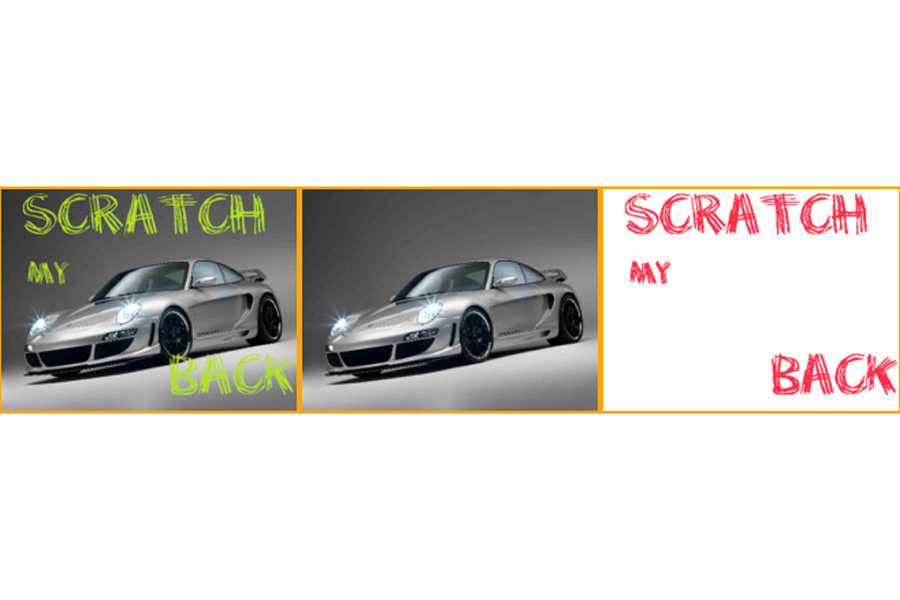
পারসেপচুয়াল ডিফ
এটি একটি বিকল্প যা উপরে উল্লিখিত একটির অনুরূপভাবে কাজ করে। পারসেপচুয়াল ডিফ, কমান্ড লাইনের মাধ্যমে বাহিত হয়, আপনাকে অবশ্যই নিম্নলিখিতগুলি সম্পাদনের যত্ন নিতে হবে: perceptualdiff.exe firstime.png secondimage.png -output outputdifference.png
অবশ্যই, আপনি দেখতে পাচ্ছেন যে কমান্ড লাইনটি আগেরটির সাথে খুব মিল, এবং শুধুমাত্র পার্থক্যটি তৃতীয় পদে কারণ এটিতে একটি হাইফেন যোগ করা হয়েছে, নিশ্চিত করুন যে এটি অনুপস্থিত নয় কারণ এটি সবচেয়ে গুরুত্বপূর্ণ সুইচগুলির মধ্যে একটি।
সেই নামটিই সেই নাম যেটি প্রশ্নে দুটি চিত্রের মধ্যে পার্থক্য স্থাপন এবং দেখানোর দায়িত্বে রয়েছে।
ইমেজ তুলনাকারী
আপনার জন্য তৃতীয় বিকল্প হয় ইমেজ তুলনাকারী , একটি অ্যাপ্লিকেশন যা আপনাকে একটি চিত্র এবং অন্যটির মধ্যে পার্থক্য পেতে সাহায্য করে, যা দৃশ্যত প্রায় একই। এটা যারা মানুষ জন্য সব উপরে সুপারিশ করা হয় কমান্ড লাইনের সাথে কাজ করতে বিরক্তিকর বা অস্বস্তিকর।
এটি আগেরগুলির তুলনায় আরও আরামদায়ক এবং দ্রুত ইন্টারফেস রয়েছে। উপরন্তু, এটি ব্যবহার করার উপায় খুবই সহজ, আপনাকে অবশ্যই আপনার দুটি ছবি সংশ্লিষ্ট স্থানগুলিতে রাখতে হবে এবং পার্থক্যগুলি তৃতীয় স্থানে প্রদর্শিত হবে।
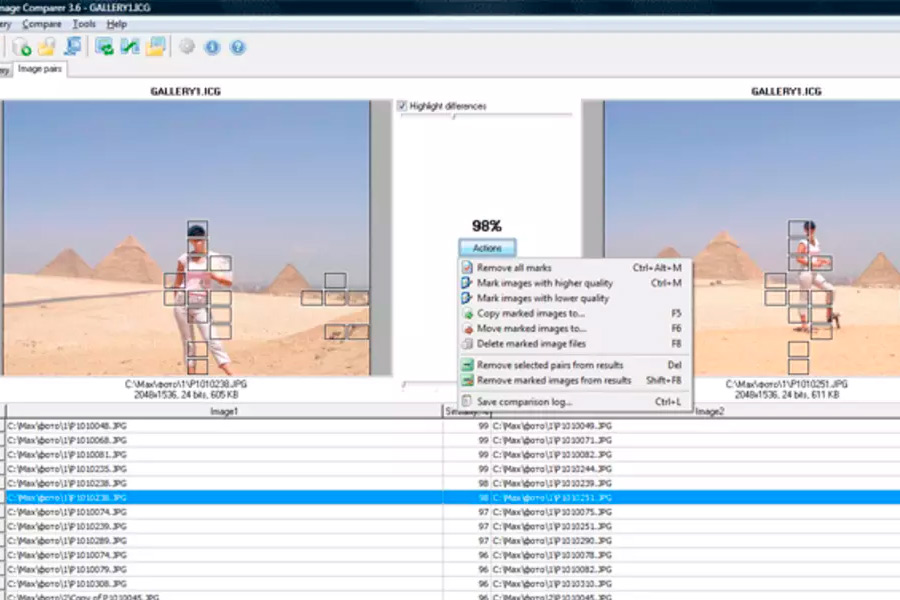
যদি আপনি শব্দটি দেখতে পান "মিথ্যা" এটা কারণ তারা খুব অনুরূপ ইমেজ, অতএব, কোন পার্থক্য নেই.
যাইহোক, আপনি নির্বাচন করার বিকল্প আছে »পার্থক্য দেখুন», এবং এইভাবে আরও নির্ভুলতার সাথে বিদ্যমান পার্থক্যগুলি নির্ধারণ করুন।
ইমেজডিফ
ইমেজডিফ সম্ভবত এটি ব্যবহারকারীদের প্রিয়, এবং এটি হল যে এর ইন্টারফেস অনেক বেশি আরামদায়ক; এবং এছাড়াও, এটি আপনাকে প্রথম চিত্রটি নির্বাচন করতে দেয়, তবে দ্বিতীয়টিও। তাদের বিশ্লেষণ করার পরে, সমস্ত ফলাফল স্ক্রিনের নীচে প্রদর্শিত হবে।
অন্যদিকে, যদি ফলাফলগুলি আপনার কাছে খুব ছোট মনে হয়, তাহলে আপনার কাছে জুম ইন করার বিকল্পও রয়েছে যাতে আপনি সমস্ত তথ্য আরও ভালভাবে বিস্তারিত করতে পারেন।
এই অ্যাপ্লিকেশানগুলি সম্পর্কে সবচেয়ে ভাল জিনিস হল যে তারা বিনামূল্যে, এবং সেইজন্য, তাদের পরিষেবাগুলি উপভোগ করার জন্য আপনাকে কোনও অর্থ প্রদান করতে হবে না৷
DiffImg
দুটি চিত্রের মধ্যে পার্থক্য স্থাপন করতে ব্যবহৃত আরেকটি অ্যাপ্লিকেশন হল ডিফিমগ। এটি এমন একটি অ্যাপ যা আপনি আপনার পছন্দের দুটি ফটোগ্রাফের মধ্যে তুলনা করতে বিনামূল্যে পেতে পারেন৷
এই অ্যাপ্লিকেশনটির সবচেয়ে প্রাসঙ্গিক বৈশিষ্ট্যগুলির মধ্যে একটি হল এটি একটি খুব সঠিক গণনার মাধ্যমে ইমেজ পার্থক্য যাচাই করতে পারবেন.
সংক্ষেপে, এই অ্যাপ্লিকেশনটি দ্বারা পরিচালিত কার্যকলাপটি পিক্সেল দ্বারা পিক্সেল যাচাই করা এবং এইভাবে নির্দিষ্ট ক্ষেত্রগুলি নির্ধারণ করা যেখানে পার্থক্য পাওয়া যায়। অনেক ক্ষেত্রে যখন পিক্সেল ভিন্ন হয় তারা একটি রঙের মুখোশের সাথে উপস্থিত হয়।
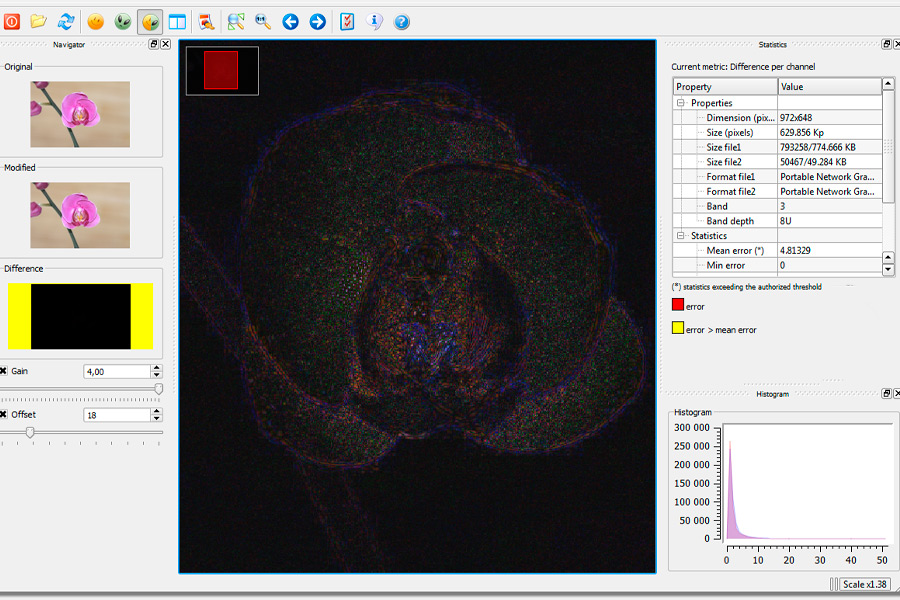
ব্যবহারকারীদের মতে অ্যাপটির একমাত্র নেতিবাচক দিক হল এটি আলফা চ্যানেল সমর্থন করে না। তবে, অন্যান্য ফরম্যাট যেমন BMP, PNG, JPG, Tiff এবং OpenExR এটি ব্যবহার করতে পারে।
এই অ্যাপ্লিকেশানটি ইনস্টল করা খুবই সহজ, আপনাকে অবশ্যই নিশ্চিত করতে হবে যে আমরা আপনাকে নীচের যে পদক্ষেপগুলি রেখেছি তা অনুসরণ করুন:
- টার্মিনাল খুলুন এবং কী টিপুন Ctrl + Alt + T।
- তারপর আপনাকে নিম্নলিখিত কমান্ড লিখতে হবে: sudo add-apt-repository ppa: dhor / myway
- পরবর্তী কাজটি টাইপ করে কমান্ডের সংগ্রহস্থলের তালিকা আপডেট করুন: sudo apt আপডেট।
- অবশেষে, সম্পূর্ণ ইনস্টলেশন সম্পূর্ণ করতে আপনাকে অবশ্যই নিম্নলিখিত কমান্ডটি স্থাপন করতে হবে: sudo apt-get install diffmig.
আপনি যদি আপনার কম্পিউটারে কোনো সংগ্রহস্থল ইনস্টল করতে না চান তবে আপনার কাছে একটি ডেব প্যাকেজ যোগ করার বিকল্পও রয়েছে এবং এইভাবে আছে DiffImg. আপনি এটি সরাসরি ওয়েব পৃষ্ঠা থেকে ডাউনলোড করতে পারেন, বা টার্মিনাল খোলার মাধ্যমে এবং স্থাপন করে: sudo dpkg -i diffImg_2.2.0-1dhor~trusty_amd64.deb.
ইনস্টলেশন এবং নির্ভরতার সময় আপনার যদি কোনো সমস্যা হয়, তাহলে আপনাকে কমান্ডটি লিখতে হবে: sudo apt-get install -f.
কিভাবে diffImg ব্যবহার করবেন?
- আপনার যা করা উচিত তা হল অ্যাপ্লিকেশনটি খুলুন এবং এর জন্য আপনাকে অ্যাপ্লিকেশন মেনুতে এটি অনুসন্ধান করতে হবে।
- তারপরে আপনাকে অবশ্যই অ্যাপ্লিকেশনটি প্রবেশ করতে হবে এবং আপনি যে চিত্রগুলি তুলনা করতে চান তা নির্বাচন করুন৷
- অ্যাপ্লিকেশন মেনুতে, আপনি একটি ফোল্ডার আইকন পাবেন, আপনাকে অবশ্যই ক্লিক করতে হবে এবং আপনি যে ছবিগুলি তুলনা করতে চান তা নির্বাচন করবেন। মনে রাখবেন যে প্রথমটি যেটি দেখানো হয়েছে সেটি আসল এবং দ্বিতীয়টি হল পার্থক্যগুলি পাওয়ার জন্য তুলনা করা হচ্ছে৷
- ছবির ওজনের উপর নির্ভর করে, প্রক্রিয়াটি কিছুটা সময় নিতে পারে, যাইহোক, যদি তারা ছোট হয়, এটি দ্রুত হয়।
- এরপরে, একটি ডায়ালগ বক্স খোলে যেখানে অ্যাপ্লিকেশনটি দুটি চিত্রের মধ্যে মিল উল্লেখ করে, এবং এছাড়াও, পিক্সেল দ্বারা গণনা করা পার্থক্যের শতাংশ।